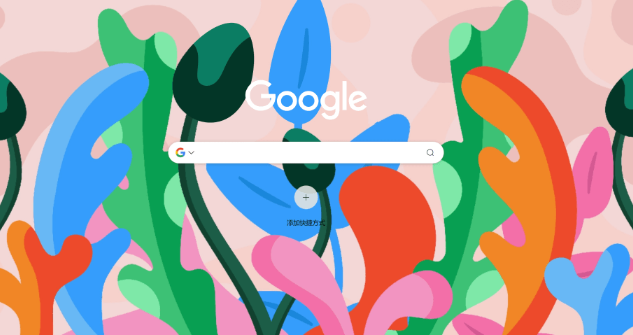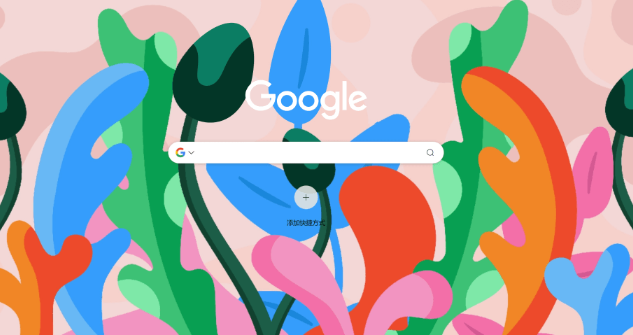
以下是谷歌浏览器标签页固定和分组使用教程及技巧:
1. 标签页固定
- 操作步骤:打开需固定的标签页,右键点击标签页,选择“固定”。固定后,标签页会缩小为图标并固定在标签栏右侧。若需取消固定,右键点击图标,选择“取消固定”即可。
- 适用场景:常用于保持长期使用的网页(如邮箱、文档)始终显示,避免被其他标签页覆盖或误关。
- 注意事项:
固定标签页会占用系统资源,建议仅固定高频使用的重要页面。
2. 标签页分组
- 启用功能:在地址栏输入`chrome://flags/tab-groups`,将“Tab Groups”设置为“Enabled”,重启浏览器生效。
- 创建分组:右键点击标签页,选择“添加标签页到新组”,可自定义组名和颜色。
- 管理分组:右键点击分组名称,可折叠/展开组内标签页,或删除整个分组(不关闭标签页)。
- 添加/移除标签页:右键点击其他标签页,选择“添加到现有组”或直接拖拽至分组中;右键标签页选择“从组中移除”可移出分组。
3. 高效管理技巧
- 快速切换标签页:按`Ctrl+Tab`(Windows)或`Cmd+Option+→`(Mac)循环切换标签页,`Ctrl+1-8`(Windows)或`Cmd+1-8`(Mac)可直达指定位置的标签。
- 静音标签页:右键播放声音的标签页,选择“静音标签页”,避免多标签音频干扰。
- 任务管理器查看资源:按`Shift+Esc`(Windows)或`Cmd+Option+Esc`(Mac)打开任务管理器,关闭占用资源多的标签页以提升性能。
- 扩展工具辅助:安装“OneTab”扩展可一键合并所有标签页为列表,
释放内存;“Tab Manager Plus”支持批量操作和分组管理。